Hashrocket


byGabriel ReisandThais CamiloonMarch 3, 2014
Instalar el SDK de Android es sencillo pero unos cuantos ajustes pueden hacer que tu entorno de desarrollo sea mucho más rápido y mejor.
Instalación
Descarga el paquete de Android SDK desde la página oficial de Android Developers. Este paquete incluye el SDK de Android, Eclipse y otras herramientas útiles.
Descomprime el archivo descargado en cualquier lugar y ejecuta la aplicación Eclipse.
Esto debería ser suficiente pero el emulador será extremadamente lento. No te preocupes, hay algunos paquetes adicionales que puedes instalar para solucionar este problema.
Aceleración de hardware
En Eclipse, vaya a Window -> Android SDK ManagerMarque la opción «Intel X86 Atom System Image»:

También necesita instalar el «Intel x86 Emulator Accelerator (HAXM)» pero hasta la fecha de este post, un importante Hotfix para OS X 10.9 no se ha incluido en este paquete en Android SDK Manager. Así que seguir adelante y descargar este archivo desde el sitio web de Intel.
Para asegurarse de Eclipse se ejecuta correctamente vamos a crear un «Hola Mundo» aplicación de Android, pero primero seguir adelante y cerrar y volver a abrir Eclipse por lo que nuestros nuevos paquetes disponibles para ser utilizados.
Para ello haz clic en el botón New Android Application:

Provee un nombre de aplicación, para la prueba propone que llamemos a la nuestra «Test» y acepta todas las opciones por defecto para el nuevo proyecto.





Antes de poder ejecutar la aplicación en el emulador necesitarás crear un Android Virtual Device Manager.
Vaya a Ventana -> Administrador de dispositivos virtuales Android -> Nuevo
Provea un nombre para su dispositivo, seleccione un Dispositivo y un Objetivo.Para habilitar la aceleración por hardware, asegúrese de seleccionar «Intel Atom (x86)» como CPU/ABI y de marcar «Usar GPU del host» y luego haga clic en Aceptar:

Para ejecutar su aplicación de ejemplo vaya a Ejecutar -> Ejecutar como -> Aplicación Android.
Deberías ver el emulador así:

Mira el registro de la consola para «HAX está funcionando y el emulador se ejecuta en modo virt rápido», esta es la prueba de que el acelerador está funcionando correctamente:
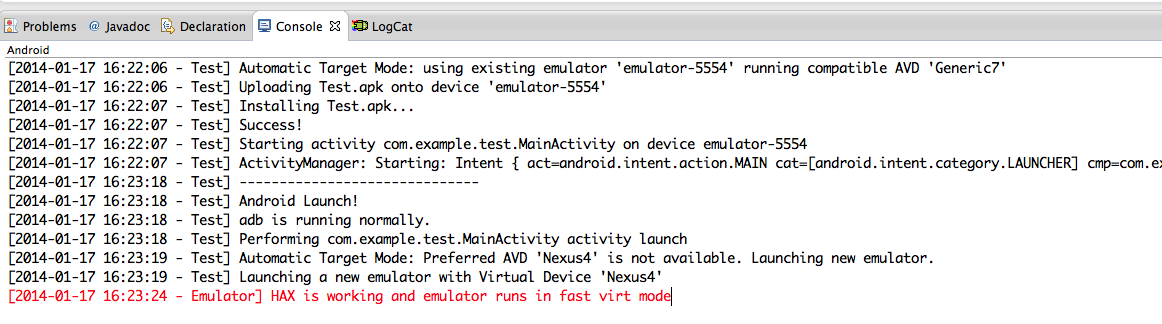
Integración de Vim
Hay unas cuantas soluciones para integrar Vim con Eclipse. Nosotros hemos elegido el plugin Vrapper y es el más fácil de instalar.Si no estás familiarizado con cómo instalar un plugin en Eclipse, sólo tienes que ir a Ayuda -> Instalar nuevo software. Aparecerá una nueva ventana, entonces haz clic en el botón «Añadir…». Dale un nombre, como «Vrapper – Vim plugin» y establece la ubicación a «http://vrapper.sourceforge.net/update-site/stable»
Ahora elige el plugin Vrapper, la extensión Java y el plugin Surround.vim:

De todos modos esos son algunos pequeños ajustes que hemos encontrado útiles. Háganos saber si hay otras mejoras que sugeriría.
¡Feliz codificación!
*Actualización: Deberías usar Android Studio para desarrollar para Android. Tiene un soporte mucho mejor y la integración con todas las bibliotecas.
¿Ha sido útil este post? Compártelo con otros.
-
Tweet
-
Compartir
-
Post